Как да създадете свой собствен емоджи
Емоджито е забавно за използване за почти всеки повод и макар да изглежда, че има безкраен брой, от който да избирате, да се научите да създавате свои собствени емоджи е най-добрият начин да получите точно това, което искате. Защото нека си го кажем, понякога просто няма емоджи за точно това изражение на лицето ви.
Когато създавате свое собствено емоджи, можете да го имате каквото пожелаете: обект, икона за времето, символ, изражение на лицето или нещо съвсем друго. Вие сте ограничени само от вашето въображение и лекотата на използване на производителя на емоджи.
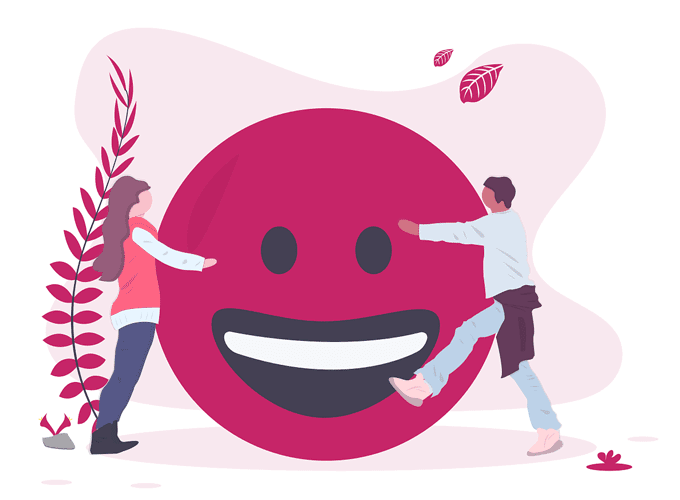
Има много създатели на емоджи, но по-долу е урок за най-добрите начини да създадете свои собствени емоджи, които можете да използвате на вашия телефон, таблет или компютър.
Как да създадете свой собствен емоджи на iPhone(How To Create Your Own Emoji On iPhone)
Emojily е най-добрият начин да създадете свои собствени емоджи на iPhone. Има опция за създаване от нулата и произволен метод за бързо генериране на емоджи. Страхотно е за създаване на емоджи на вашите емоции.

Когато използвате опцията Нова(New) от началния екран на приложението, получавате няколко инструмента за създаване. Отляво надясно, това е редът, в който правите своите емоджи:
- Изберете шаблон, като многоцветна основа, квадратно лице или глава на тако.
- Изберете чифт очи.
- Вземете решение за някои вежди.
- Разгледайте(Flip) опциите за уста, за да намерите подходящ.
- Добавете малко косми по лицето, ако желаете.
- По желание изберете няколко жеста с ръце.
- Изберете един(Select one) от обектите, за да се открояват вашите емоджи.
- Изберете шапка за вашите емоджи.
Всяка опция може да се персонализира, така че можете да ги плъзгате около фона на емоджи, да ги завъртите и да ги преоразмерите, като използвате нормални жестове с пръсти. Докоснете бутона за изтегляне, когато приключите, за да запазите персонализираните си емоджи в галерията си.
Излезте от Emojily и отидете на Settings > General > Keyboards > Keyboards > Add New Keyboard > Emojily , за да добавите клавиатурата Emojily към телефона си и да направите изпращането на вашите персонализирани емоджи наистина лесно.
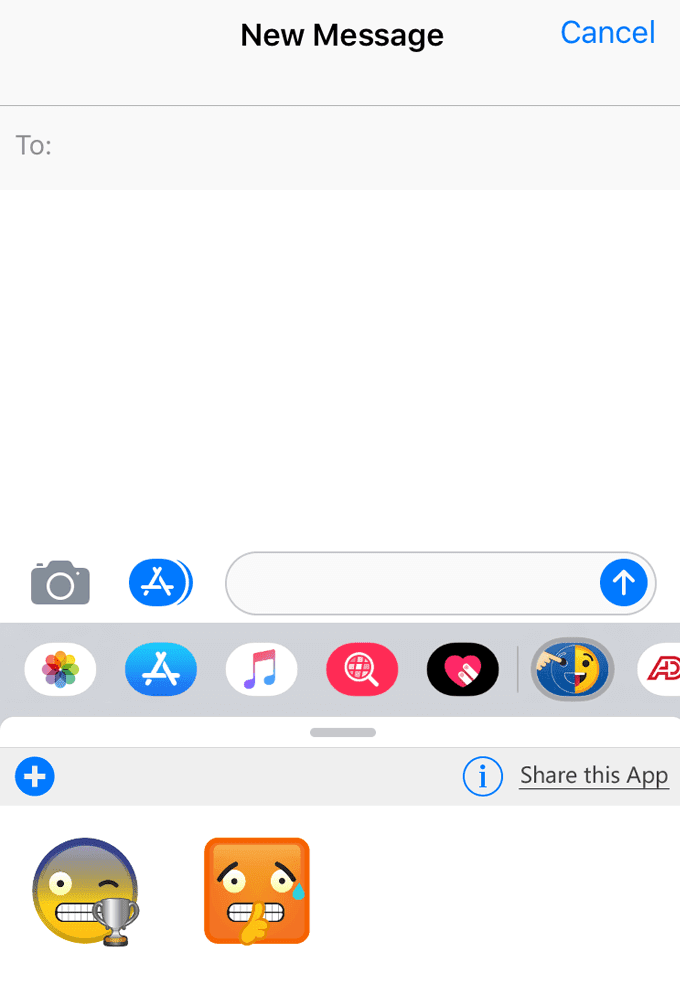
Когато сте готови да използвате вашите персонализирани емоджи, използвайте чекмеджето за приложения до клавиатурата, за да изберете иконата на Emojily с две лица . Там ще намерите създаденото от вас емоджи.
Emoji Me Animated Faces е подобно безплатно приложение за iPhone и iPad. Потребителите на iOS 13 и iPadOS могат да правят емоджи с Memoji(make emoji with Memoji) . Animated Memoji се предлага само на iPhone X и по-нови версии, iPad Pro 11-инча(Pro 11-in) и iPad Pro 12.9-инча(Pro 12.9-in) (3-то поколение).
Как да създадете свое собствено емоджи на Android(How To Create Your Own Emoji On Android)
Създаването на свои собствени емоджи на Android е лесно с Emoji Maker . Ако не искате да прекарвате време, правейки своя собствена, има и галерия, която можете да разгледате, за да намерите популярни емоджи, направени от други потребители.

Нещо уникално в този създател на емоджи е, че докато избирате различните части на емоджито, веднага виждате визуализация. Това ви помага да решите какво да изберете, защото не е нужно да гадаете как ще изглежда, ако го изберете.
Ето как Emoji Maker работи на Android:
- Докоснете New Emoji от началния екран.
- Изберете фон за вашите емоджи. Това може да бъде всичко от лице на куче или мечка до сърце, зеленчук, котка или кръг. Има дори анимирани фонове.
- Използвайте иконите на менюто в долната част на приложението, за да изберете вежди, очи, уста, жестове с ръце, коса, окосмяване по лицето, маска и др.
- Докоснете отметката в горния десен ъгъл, за да запазите персонализираните емоджи в галерията в приложението.
- Докоснете емоджито и след това бутона за споделяне, за да го споделите чрез някое от вашите приложения.
Bitmoji е друга чудесна опция за създаване на емоджи на Android и iOS. Емоджитата, които можете да направите в това приложение, обикновено са много по-сложни , тъй като(looking) има надписи и пълни сцени, но все пак са много лесни за правене.
Подобен е Chudo , но се предлага по-скоро като приложение за съобщения с емоджи на живо, разширена реалност, което седи върху истинското ви лице.
Как да създадете свой собствен емоджи от компютър(How To Create Your Own Emoji From a Computer)
Безплатният онлайн производител на емоджи в Labeley е отличен ресурс за изграждане на ваши собствени емоджи. Можете да използвате целия екран на вашия настолен компютър, за да създадете големи емоджи, като изберете форма, цвят на фона, вежди, черти на лицето, аксесоари и текст.
Когато сте готови, можете да споделите емоджито във Facebook Pinterest или Twitter или да го запишете на компютъра си, за да го правите по ваше желание.

Emoji-maker е подобен, но е много по-лесен за запазване на вашия компютър. Има много опции за форми на лицето и други функции, а вграденият текстов инструмент ви позволява да пишете върху емоджи.

Създателят на емоджи piZap(piZap emoji maker) е друга опция за компютърни потребители. Няколко(Several) от опциите струват, а висококачественият експорт също не е безплатен, но все още има много уникални инструменти за създаване на емоджи (и експортирането със стандартно качество определено все още е достатъчно добро).

Както можете да видите, има много начини да направите свои собствени емоджи. Можете да го направите на вашия компютър, от вашия Android или iPhone или на таблет.
Някои от тези методи са по-добри от други, ако искате да изпратите емоджито чрез клавиатурата на телефона си, но други са чудесни за изпращане на имейли или изпращане на емоджи във Facebook от компютър или използване на емоджи в други проекти.
Независимо кой метод изберете, правенето на свои собствени емоджи е безспорно забавно. Създаването на чисто ново емоджи, което повечето други хора не използват, може да ви накара да се откроите в групови съобщения и дори да накарате приятелите ви да използват повторно вашите емоджи.
Related posts
3 начина да направите снимка или видео на Chromebook
Как да открием софтуер за наблюдение на компютър и имейл или шпиониране
Демистифицирана технология за плосък дисплей: TN, IPS, VA, OLED и др
Как да включите или изключите Caps Lock на Chromebook
4 начина да намерите най-добрите интернет опции (ISP) във вашия район
8 начина да увеличите аудиторията на страницата си във Facebook
Как да заглушите някого в Discord
Как да изтеглите видеоклипове от Twitch
Как да вмъкнете емоджи в Word, Google Docs и Outlook
Как да поправите код за грешка на Disney Plus 83
Как да разделите клип в Adobe Premiere Pro
Как да направите всеки кабелен принтер безжичен по 6 различни начина
Как да изпратите анонимно текстово съобщение, което не може да бъде проследено до вас
Какво е режим Discord Streamer и как да го настроите
Как да публикувате статия в Linkedin (и най-доброто време за публикуване)
Как да промените езика на Netflix
Компютърът ви произволно ли се включва сам?
Как да деактивирате акаунт във Facebook, вместо да го изтриете
10 най-добри начина да защитите компютъра си от деца
Как да коригирате грешка в Steam „Предстояща транзакция“.
